 BUS工作室培训重难点视频讲解
BUS工作室培训重难点视频讲解
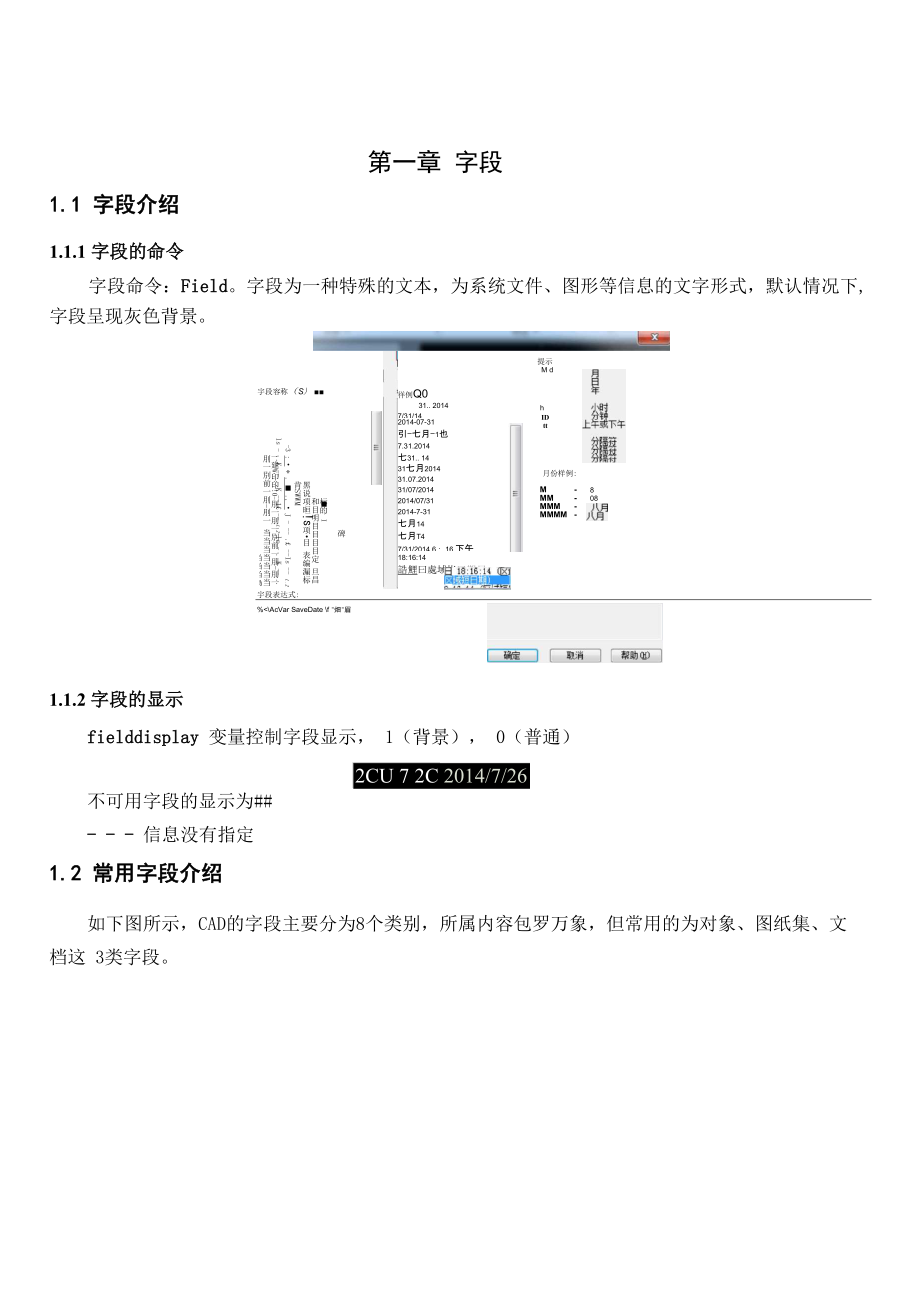


《BUS工作室培训重难点视频讲解》由会员分享,可在线阅读,更多相关《BUS工作室培训重难点视频讲解(25页珍藏版)》请在装配图网上搜索。
1、第一章 字段1.1 字段介绍1.1.1 字段的命令字段命令:Field。字段为一种特殊的文本,为系统文件、图形等信息的文字形式,默认情况下, 字段呈现灰色背景。宇段容称(S) 一建W印印!0-刖一刖一別前一刖-刖一刖一別前一刖-刖一 当当当当当当当当当当為-3 : * . ., J - - . -Is - I.Z ls_- .K - .K -1 - I.Z ls_- .K -. -wm比方mW亠董至董至董至至董至董k提示M d碑 - I和目明目目目目定 旦昌黑说项晅!s项目 表编漏标肯SWWM标的徉例Q031. 20147/31/142014-07-31引-七月-1也7.31.2014七31.
2、 1431七月201431.07.201431/07/20142014/07/312014-7-31七月14七月T47/31/2014 6: 16 下午7/31/2014 6:16:14 下午6:16下牛6:16:14 下牛18:16hIDtt月份样例:M-MM-MMM-MMMM-18:16:14誥鯉曰處域怅曰期尸8 082014/7/262CU 7 2C 2014/7/26宇段表达式:%AcVar SaveDate f 畑眉1.1.2 字段的显示fielddisplay 变量控制字段显示, 1(背景), 0(普通)不可用字段的显示为#- - - 信息没有指定1.2 常用字段介绍如下图所示,C
3、AD的字段主要分为8个类别,所属内容包罗万象,但常用的为对象、图纸集、文档这 3类字段。4、宁段宇段类别C):zzzrir警_ 打印比例: T| 0. 1149格式:宇段表达式:%1.3 对象类的字段对象类的字段,我使用的最多的是求面积,通常配合表格使用。以下为 150*150 矩形的面积的求 法。对象类型:预览:宇段类别 :參段线區I特性:2250000.0000|其他格式(宇段表达式:确定取消字段类别C):对象字段表达式:对象类型多段线區)特性00:预览:其他格式()%Ac0bjProp. 16.2 Object (%). Area %lu2%pr2%psQ%ct8le-0CI6%确定取消
4、帮助QI)1.4 文档类字段文档类字段,可以通过dwg文件的属性查看得到。我使用的最多的是自定义字段,通常把自定义 的字段添加到图框的标题栏中。修改与定义文段类字段的方法:dwgpropos。1.5 图纸集类字段图纸类的字段只有在图纸上才有意义(即定义在布局上,且该布局被纳入图纸集)1.6 块占位符字段占位符这个概念表示当前的含义,CAD存在2种占位符,1种为图纸集占位符,一种为块占位符。1.6.1块的占位符使用必须是在块的内部以属性的方式插入,插入好之后,必须更新属性。本质就是让我们访问块的内部消息。占位符字段的特点是:只有在插入属性的时候有效。定义属性:attdef修改块的属性之后一定要进
5、行更新,更新属性:attsync块是命名对象:rename1.7 图纸集字段与块图纸类字段无法在块中起到作用,如果希望在块里面起到作用,必须以属性的形式被定义到块里 面。即在块的默认中,加入字段表达式。1.8 图纸集的占位符图纸集的占位符需要用在视图标签或标注块中使用,必须是链接的视口才有意义。1.8.1占位符字段的特点是:只有在插入属性的时候有效。1.8.2模型视图与图纸视图的链接1、DWG 文件当中一定要有模型视图2、把 DWG 文件的位置添加到模型视图3、把模型视图放置到图纸上面1.8.3图纸集的占位符(用在视图标签或标注块)图纸集的特性当中进行指定第二章 块的基本知识与属性块2.1 块
6、的基本操作2.1.1 定义块1. 定义块(B)2快速定义块:临时块(A$)操作:1. 带基点复制( ctrl + shift +C),2. 粘贴为块( ctrl + shift + V)3. 写块( WBLOCK)2.1.2 插入块、编辑块1. 插入块2. 编辑块(BE)。2.1.3 块内部图形的要求:1. 所有的图形全部在图层 0(过渡层,块的对象在这个图层,那么改变块的图层的时候,会继承 新的图层特性)2. 所有图元的颜色尽量为 bylayer。3. 图元索引色以及 byblock 的颜色尽量少用2.1.4 块的名称修改Rename2.2 属性块块具有实例特性,即编辑块之后,所有的实例都会
7、发生改变。在定义块之前,定义属性( attdef), 定义块的时候包含属性,得到的块叫属性块。即具有块的实例性的同时,具有自身的标签。下图为属 性定义对话框的解释。2.2.1定义属性(attdef)2.2.2定义块2.2.3 双击属性块可以编辑属性未定义块之前显示的文宇木有实际的意义蒜记(V:提示1):定义块之后显示的文宇I,言性皂殳默认(1):X:Y:Z:匸在上一个厲性定义下对齐具块的时候番扌上不可见a) 一固走 * I验鱼)h预设()|薄餾夬时壽提升三;鳴性值。(不爽)言示输入值(爽)爛性文字不可WI,移动。多行文字确定取消帮助QI)2.3 属性块的操作2.3.1同步块 ATTSYNC已有
8、块的属性不会发生改变,只有同步(ATTSYNC)才会进行更新2.3.2 调整属性的输入顺序改变块内部属性的特性、调整属性的输入顺序,需要使用到管理属性命令(battman)需要同步注釋参数化视I编辑属性,不影响已经存在的块, 展开匚3创建块耄写块设置块的属性的参数,调整 京/属性的次序。插入管理定文管理块 雇应属性属性鞘器樽同步1切块定义第三章 动态块示例3.1 动态块概述CAD 有一种可独立操作的块,叫动态块,动态块针对的是移动、旋转、缩放、对齐、翻转、拉伸 阵列、可见性等。动态块通俗比喻:吃(操作)饭(对象)。下图为进入块编辑(BE)状态可以看到的工具选项板。 参数是对象、动作是操作、参数
9、集是操作某个对象。3t 点|13笃扱轴干口 丄口 XYH-H齢0励liiL100帝转II可见性 育查寻I冊X*翳移动忍拉神1九;极轴拉伸船睡圜查寻X ” _=!爭槻轴拉伸配对XY移动H-H珂名XY移动配对 H-HXY移动方梧集H-H嚣若XV騎Ktg集h-H卩帝轉集I習可见啟野XY拉伸如3.2 线性参数介绍3.2.1 参数通常可以出现在快捷特性当中 尽量给参数一个合适的名称3.2.2线性参数的夹点数目 夹点:交互调节的点3.2.3 参数的数值类型3.3 动态图框的制作13.3.1 定义块绘制 420*297 矩形,成块,块的中心在图框的中心3.3.2 线性参数的确定线性参数的长度为1起点在 0,
10、0 的点。 绝对坐标#开头。3.3.3 缩放动作线性参数的夹点数量为 1(终点)或 0。 数值类型,增量。命名的优化。3.4 动态图框制作 2在图框 1 的基础上加入文字,属性调用字段(块的占位符),缩放的信息的文字更新字段:re3.5 木龙骨、梁、窗套、门套的制作3.5.1 木龙骨 拉伸 可见性3.5.2梁拉伸3.5.3 门套的平面拉伸旋转对齐3.5.4 窗套的平面缩放拉伸旋转对齐3.5.5 天花线脚的平面、门套的立面、窗套的立面可见性旋转缩放拉伸3.6 动态窗帘1. 拉伸(参数的值为列表,或者是增量)2. 阵列3. 可见性5.旋转6.翻转3.7 衣柜的制作1. 缩放(500,550,600
11、)2. 拉伸3.8 基本立面动态块3.9 节点图的动态块制作3.9.1 材料的动态块的制作1. 填充材料边界的拉伸。2. 旋转参数的指定。3.9.2轻钢龙骨系统的技术要点Wipeout1. 是否删除多段线2. 第二个细节F(是否显示区域覆盖的边界)3.10 门的动态块参数的角度偏移 参数的倍增值3.11 标识系统、其它的制作3.11.1 轴的标识的制作块的注释性3.11.2 分析块可见性基点3.12 石材干挂的系统第四章 表格与图框制图中,经常会用到表格,如目录、标题栏、绘图规范、预算表格等。表格:table,表格样式:TABLESTYLE。4.1表格样式介绍4.1.1 表格的方向制作标题栏采
12、用向上(便于从下到上调整)4.1.2单元样式设置通过单元样式可以设置单元格的样式,单元格的样式类型有:标题、表头、数据。每一种样式 底下都有3个选线板设置:常规、文字、边框。重点的设置为:页边距、颜色。(其它设置可方便修改)线宽(L): :ByBlock +常规文宁边框特性线型(N): ByBlock ”4.1.3颜色与页边距页边距决定了单元格的最小高度和宽度。字体的实际高度=字高*4/3,表格的最低高度二垂直页边距* 2+实际的字高颜色解析:bylayer (随层)、byblock (随表格)4惨改表咯样式:Standard起始表格选择起始表格(E):常规表搭方向0:IT单元样式I标题Td耳
13、常规文宁边框特性文宇样式文字高度ci) 文字颜色(C) 文丰角度(:G:l6翩.紹湘 O ByBlock单元样式预览 确定 I 取消 |帮助00 .O 也 红择 旳红黄绿青蓝洋白选 4.2 单元格的操作单元格的操作大部分与 EXCEL 操作一致,比较不同的是块与字段。强制换行:alt +回车公式:=A2+B2(单元格序号)自动填充:同excel 一样单元格数据格式4.3 表格的打断表格打断也称为表格分栏,表格可手动打断,也可通过表格特性进行输入数值打断。手动打断: 选择表格后出现的表格打断符号,通过操作该标志可以进行表格打断的设置。“表格特性”最主要的参数为“表格打断”展卷栏,通过该展卷栏可设
14、置:启用(打断)、方向 标签的重复、打断高度、间距等。打斷高度:215.24014.4 标签的重复表格有“标题、表头、数据” 3种“单元样式”,但只有“数据、标签” 2种“单元类型”。“重复 标签”重复的内容是“标签”类型的单元。有些时候出现重复了2行标题,那就是表格的“单元样式”对应的类型设置错误,可以将不需要设置为标签的单元设为“数据”类型的单元。对齐(A):创建新单元样式. 管理单元样式格式(0):创建行/列时合并单元01单元样式预览页边距 水平(Z): 垂直(V):4.5 表格与 excel4.5.1 输出表格4.5.2 OLE 表格4.5.3 链接表格1. 数据连接2. 插入表格的时
15、候4.6 制作块的统计表格块属性块动态块第五章 BUS 图框(表格、字段、块的高级应用)5.1 分析图框1. 缩放功能:A3-A2-A1-A0 (可见性)2. 图框的各个尺寸都是计算出来的。5.2 绘制的步骤1. 范围框2. 标题栏(块)3. 标题栏的属性4. 缩放功能5.3 标题栏的制作5.3.1 定义表格的样式1. 注意表格的方向+ 字高*4/3)2. 注意表格的最低高度(高度的页边距*23. 表格的对正(水平的页边距)5.3.2 表格的计算1. 表格相互之间符合比例关系2. 文字之间也有大小的比例5.3.3 表格的特殊内容1. 块(比例自适应)2. 简单字段的插入3. 图纸集字段的插入(
16、单独的属性)4. 对正的调整(shift+鼠标右键)5.4 图框视图的定位5.4.1 点的图层不可打印1. defpoints 图层(点没有大小)2. 自己定义一个图层(不可打印)定位的分析5.5 绘图范围块的绘制5.5.1 技术分析1. 块的可见性2. 块的缩放3. 整体的缩放4. 块的内容的调用(可见性、线性参数)5.5.2 制作步骤5.5.2.1 制作单独的范围块(定义块的基准点为中心)5.5.2.2 制作整体块,对位(绝对坐标)5.5.2.3 缩放1. 指定缩放的参数2. 调用块内部的缩放5.6 视图标签块和标注块的制作5.6.1视图标签块、标注块分析1. 属性调用字段(调用的是图纸集
17、的占位符),文字高度 3.752. 采用了拉伸的功能3. 块的基准点的位置4. 尺寸与文字的对齐方式5.6.2 视图标签块(标注块)的制作1. 完成块的定义2. 动态块第六章 注释的排列6.1注释比例对象与CAD的版本问题AutoCAD 2008 开始加入了注释比例功能和多重引线功能。6.2 引线与多重引线的注释研究6.2.1几种不同的引线LE(QLEADER)快速引线:通常情况下夹点的数目是固定的LEAD(LEADER):所有的内容都需要设置MLEADER6.2.2 多重引线基线(水平线)的长度,根据规范进行设置6.2.2.1 多重引线与块1. 只能选择非注释性的块2. 只能够访问块的属性,
18、不能够访问块的动作3. 附着点很重要(块插入的点)。块的插入点的定义:在编辑块里面指定基点的参数第七章 图纸集视图与布图(立面图绘图技术)7.1 视图管理器与视图7.1.1 视图管理器介绍通过试图管理器view,可以创建和管理视图,创建视图的时候,系统会根据模型和布局 自动将命名视图分类。视图列表只会显示当前选项卡类型下的视图,如模型选项卡或模型空间下只显示模型视 图,布局图纸空间只显示布局视图。7.1.2 视图与注释比例、图层状态创建模型视图的时候需要注意:1、模型选项卡中正确的注释比例, 2、尽量将图层快照设为“否”(以免在切换观察角度的时候,进行了图层状态的切换)7.2 图纸集的视图7.
19、2.1 模型视图介绍默认情况下,模型视图是空的,必须添加新位置,即添加文件夹, cad 会自动将该文件 夹下的dwg文件的模型视图添加进来。模型视图与图纸集的DWG文件没有关联。模型视图有2大功能,1、打开对应的dwg文件的模型视图。2、将模型视图放置到图纸 上面(参照的方式)。&單风CD项目图磅咖彌 | 旅REF| Za DETAILSOl.dwgI -0 ELEVATI0N(l-5J.dwg1/ I I町I -0 ELli-a pl放置到图纸上(PN.dwgf 比例:1:50 -单击右犍以修改比例视口鑒鬼呼高度276.8185其他-开是剪裁否显否注释比例1:40鶴隹比例1:40自走义二匕例
20、0每个视口都显示UCS是图层特性替代否式二维线框Wfe打印趣示已链接到图纸视图是默认情况下J采用注释比例.右键可以修改7.2.2 图纸视图介绍创建图纸视图有2种方法:l.view命令,创 建布局视图。 2.通过将文件(自身也可以)的模 型视图放置到图纸上,为了避免重复命名,这时 在名称的后面会出现(2n)。第2种方法是比较常用的方法,这种方法为 参照法(文件自身不参照),得到的结果是创建一 个视口(已链接到图纸视图),这个视口显示的参 照对象的模型视图(带注释比例)。这种方法有助 于我们节点图引用以及立面图的布图(自身)。7.2.3 图纸视图的标注图纸视图的操作有:1.重命名并重新编号,2.放
21、置标注块,3.放置视图标签块。标注块和视图标 签块都可对视图标注,只有视口链接到图纸视图,才能够调用图纸集占位符的字段。视图标签块需要通过图纸集特性来设置,一旦图纸集设置了视图标签块,将模型视图“放置到图 纸上”会自动的添加视图标签块。查看 CCD项目图纸集改造示例=& V 无 A! 显示(D)重命名并重新编号(R).肢置标注块(Bj放置视图标签块(P)2 - Ua2j3 - (H SB视口塑凤酥高度276.8185其他4开是剪裁否否拶比例1:40檢隹比例1:40自救比例0每个视口都显示UCS是图层特性替代否着色打印已链接到图纸视图是标注块需要手动放置,且不同的视图类别可以指定不同的标注块。圏
22、纸集名称平面图布图测试图纸集轴文件J.科声面图解割试平面图布图测试.dst (vl.l)说明T IIE1模型视图D:平面图布图测试视图的标签块(C:UsersAdministratofDesktopBUS-视图标注-平标注块(C:Use rsAd ministrato rDeskto pB U S -视图标注-平项目揑制-项目编号厶-T-r * PT1项目名称乡项目阶段项目里程碑、L 图纸保存位置D:l平面图希囱喩就用于创建图纸的样板提板否编辑自定义特性(E).|确定|取消|帮助7.2.4 . 图纸视图标注解决方案 通过前面的学习,我们了解到标注块需要手动放置,且不同的视图类别要指定不同的标注
23、块。这 样的操作太麻烦了。个人的观点,视图不分类别,由于autocad不会自动更新视图标签块,即改变了视图标签块,之 前设置的视图标签块不受影响,因此个人观点在不同的子集布图阶段,设置不同的视图标签块。 7.3 利用图纸集的视图进行立面图布图1. VIEW 建立模型视图(注释比例要正确)2. 我的立面图注释调用视图编号的原因:()第八章 关于立面图8.1 立面图的颜色分析,及绘制方法8.1.1 施工图的颜色分析8.1.1.1 配色的原则 颜色没有打印样式重要 颜色必须和打印样式表相配合8.1.1.2 配色的原理 对比:区分的对象 调和:类似的对象8.1.1.3 立面图的分层的目的立面图分层的目
24、的是为了分色(HBA脚本叫做立面图大师),分色决定了不同对象的打印效果 平面图分层的目的是为了在不同的图纸中显示不同的对象(通过视口冻结图层)。8.1.1.4 立面图分层 立面图本质上来说是剖面图,平面图也是剖面图,看到的投影线就是看线。1. 关于看线近看线(纯色):近处看到的转折线一主要的转折线、踢脚线以及近处的天花线脚 远看线(纯色):远处处看到的转折线一次要的转折线 次要的看线(沉色):次要的转折线。更加次要的看线:250、 251 等暗色处理2. 填充对象常用颜色 250、 148、 136 容易看清的对象(密)用暗色,不容易看清的对象(疏)用亮色,另外需要与看线相区分。3. 关于家具
25、和洁具的颜色,块的外部轮廓的颜色随块或者随层,内部的颜色通常给为2508.1.2 立面图的绘制方法8.1.2.1 绘图的步骤1. 立面的 ID 的确定立面 ID 的排序问题:从入口开始,从左至右(从上至下)2. 采用了图层状态(参照体系)来便于立面图的绘制立面图绘制需要参考什么内容:梁门洞(高度的制约)、天花图、平面图3. 颜色样式表的设置,以及图层的设置(样板文件)4. XA 外部参照命令,选择正确的图层状态。5. XC 外部参照的裁剪,复制(镜像)多个对象,旋转6. 插入房屋的主体块,切换外部参照的图层状态,制作梁。7. 确定立面的布图以及绘图的比例(绘图的比例由房屋高度决定),设置注释比例8. 天花造型的高度确定,最高性的原则。8.1.2.2 立面图绘制过程中动态块技术的应用 块的颜色:随层、随块(200)、自身的颜色怎么遮挡住填充的对象:wipeout (区域覆盖) 图形叠加秩序的排列SCX 非等比例缩放功能(源泉工具箱)Wipeout 只能用直线段的多段线JZZ (源泉工具箱)、手动
- 温馨提示:
1: 本站所有资源如无特殊说明,都需要本地电脑安装OFFICE2007和PDF阅读器。图纸软件为CAD,CAXA,PROE,UG,SolidWorks等.压缩文件请下载最新的WinRAR软件解压。
2: 本站的文档不包含任何第三方提供的附件图纸等,如果需要附件,请联系上传者。文件的所有权益归上传用户所有。
3.本站RAR压缩包中若带图纸,网页内容里面会有图纸预览,若没有图纸预览就没有图纸。
4. 未经权益所有人同意不得将文件中的内容挪作商业或盈利用途。
5. 装配图网仅提供信息存储空间,仅对用户上传内容的表现方式做保护处理,对用户上传分享的文档内容本身不做任何修改或编辑,并不能对任何下载内容负责。
6. 下载文件中如有侵权或不适当内容,请与我们联系,我们立即纠正。
7. 本站不保证下载资源的准确性、安全性和完整性, 同时也不承担用户因使用这些下载资源对自己和他人造成任何形式的伤害或损失。
